
时间:2021-06-01 17:49:25 来源:www.win10xitong.com 作者:win10
不知道各位网友有没有遇到过win10桌面图标黑块怎么修复的问题,今天有一位网友说他就遇到了,新手用户往往在遇到win10桌面图标黑块怎么修复情况的时候就束手无策了,不知道如何是好,那能不能自己就处理这个win10桌面图标黑块怎么修复的问题呢?处理这个难题的方法如下:1.按下【win+R】快捷键呼出运行,在框中输入:%USERPROFILE%\AppData\Local\ 点击【确定】;2.点击顶部的【查看】,在右侧勾选【隐藏的项目】就完美的搞定了。接下去就就是非常详细的讲解win10桌面图标黑块怎么修复的具体介绍。
小编推荐下载:win10纯净版
具体方法:
1.按[win R]快捷键调出,在框中输入%USERPROFILE%\AppData\Local\并点击[确定];
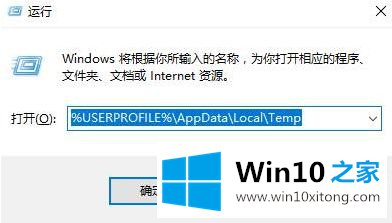
2.单击顶部的查看,并选中右侧的隐藏项目;
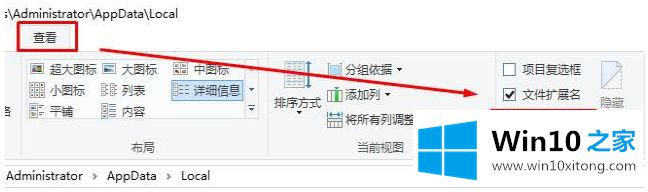
3.找到下面的[IconCache.db]文件并删除;
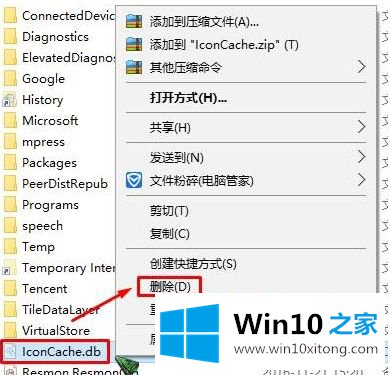
4.打开[任务管理器] (ctrl shift esc),找到[窗口资源管理器],右键单击并选择[重新启动]。
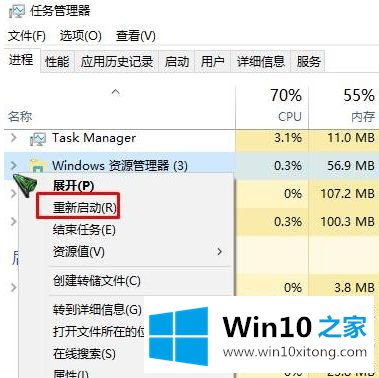
方法2:
1.使用360保安,打开360保安,点击【功能大全】-【手动服务】;
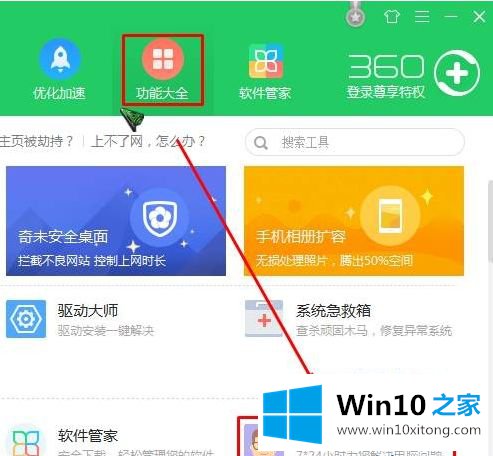
2.搜索框输入:如果快捷方式显示异常,点击【查找方案】,下面会出现相关问题。单击后面的[立即修复]。
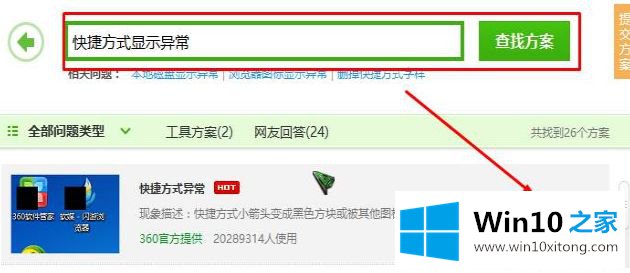
以上是win10电脑桌面图标黑化的处理方法,希望对大家有帮助。
在上面的文章中小编结合图片的方式详细的解读了win10桌面图标黑块怎么修复的具体介绍,多多关注本站,谢谢大家。